Cómo obtener notificaciones de formularios de WordPress utilizando el complemento WP Mail SMTP
Publicado: 2020-04-24¿No recibe notificaciones por correo electrónico de sus formularios de contacto de WordPress? Desafortunadamente, el problema del formulario de contacto de WordPress que no envía correo electrónico es muy común.
Sin embargo, puede solucionar este problema rápidamente y comenzar a recibir esos correos electrónicos configurando el Protocolo simple de transferencia de correo (SMTP) en su sitio web. Este tutorial le muestra exactamente cómo solucionar el problema de envío de correo electrónico del formulario de contacto de WordPress.
Por qué no recibe notificaciones
¿Está frustrado porque sus formularios no envían correos electrónicos y siguen desapareciendo? Es un gran problema en la comunidad de WordPress y realmente puede dañar sus esfuerzos de generación de leads. ¿Y si estás aquí porque estabas buscando la respuesta a dónde envía los correos electrónicos WPForms? Te tenemos cubierto.
Puede haber muchas razones detrás de la falta de notificaciones por correo electrónico. A continuación, se muestran algunos de los más comunes:
- Su servidor de alojamiento de WordPress (incluso el alojamiento de WordPress no administrado o administrado) no está configurado para usar la función de correo PHP que WordPress usa para enviar correos electrónicos generados por un complemento de formulario de contacto como WPForms.
- Su servidor de correo electrónico lo está bloqueando como spam. Para reducir los correos electrónicos no deseados, su proveedor de correo electrónico a menudo verifica si su correo electrónico se origina en la ubicación de la que dice que se origina. Por ejemplo, si su servidor de correo electrónico es yahoo.com, es probable que la notificación de su formulario ni siquiera llegue a la carpeta de correo no deseado, ya que se envían desde un servidor completamente diferente. Esto puede causar toneladas de problemas, como la pérdida de correos electrónicos de WooCommerce, los formularios de gravedad que no envían correos electrónicos o los formularios Ninja que no envían correos electrónicos.
Es por eso que recomendamos usar SMTP para enviar correos electrónicos desde WordPress en lugar de usar la función de correo PHP predeterminada. SMTP (Protocolo simple de transferencia de correo) es una forma estándar de la industria de enviar correos electrónicos que utilizan métodos de autenticación adecuados para garantizar la entrega del correo electrónico.
En esta publicación, usaremos el complemento gratuito WP Mail SMTP para enviar notificaciones de formulario usando una configuración simple con cualquier cuenta de correo electrónico.
Nota: Este método de tutorial es menos seguro porque almacena su nombre de usuario y contraseña de correo electrónico en su panel de WordPress. Otros administradores de WordPress tienen acceso a esto. Para una opción más segura, recomendamos usar una de las opciones más seguras de WP Mail SMTP.
Cómo arreglar el formulario de contacto de WordPress que no envía un problema de correo electrónico
Siga estos pasos para solucionar el problema del formulario de contacto de WordPress que no envía correo electrónico.
Paso 1: Instale el complemento SMTP de WP Mail
Lo primero que debe hacer es instalar y activar el complemento WP Mail SMTP. Puede ver esta guía sobre cómo instalar un complemento de WordPress para obtener instrucciones paso a paso.
Paso 2: Configure su correo electrónico de remitente
Después de instalar y activar este complemento, vaya a WP Mail SMTP »Configuración para configurar las opciones de correo.
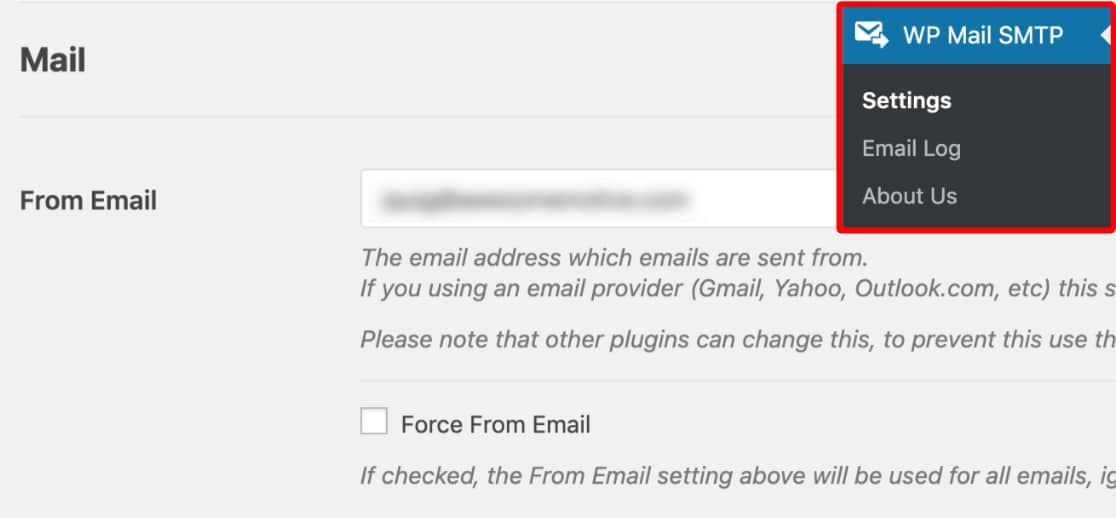
Aquí, primero se le pedirá que ingrese su correo electrónico De . Esta es la dirección de correo electrónico que todos los correos electrónicos de su sitio (y notificaciones por correo electrónico de forma) serán enviados desde. Si está configurando esto en el sitio web de su empresa, es posible que desee ingresar la dirección de correo electrónico de su empresa aquí.
Esta configuración funciona con la mayoría de los remitentes de correo, aunque hay algunas excepciones. Si usa Zoho Mail SMTP, sus correos electrónicos solo se enviarán desde su dirección de Zoho Mail, por lo que esta configuración aparecerá atenuada en el complemento.
Nota: asegúrese de ingresar la misma dirección de correo electrónico que utilizará para enviar correos electrónicos SMTP (su dirección de correo electrónico de Yahoo, Gmail o Live).
Además, en WPForms, se debe usar el mismo correo electrónico en la configuración De correo electrónico para las notificaciones de su formulario.
Recomendamos encarecidamente que también marque la casilla denominada Forzar envío de correo electrónico . Dado que los correos electrónicos De de cualquier elemento de su sitio que envíe correos electrónicos deben coincidir con esta dirección de correo electrónico para que SMTP funcione, esto le evitará la molestia de editar la configuración de correo electrónico de WordPress en todo su sitio (en todos los formularios de correo electrónico, etc.).
Paso 3: Configure su nombre de remitente
A continuación, puede cambiar su nombre de remitente . De forma predeterminada, se establecerá en el nombre del sitio. Sin embargo, puede cambiar esto a lo que desee, como su nombre real para personalizarlo.
También puede optar por Forzar desde nombre para aplicar esta configuración a los correos electrónicos de todo el sitio.
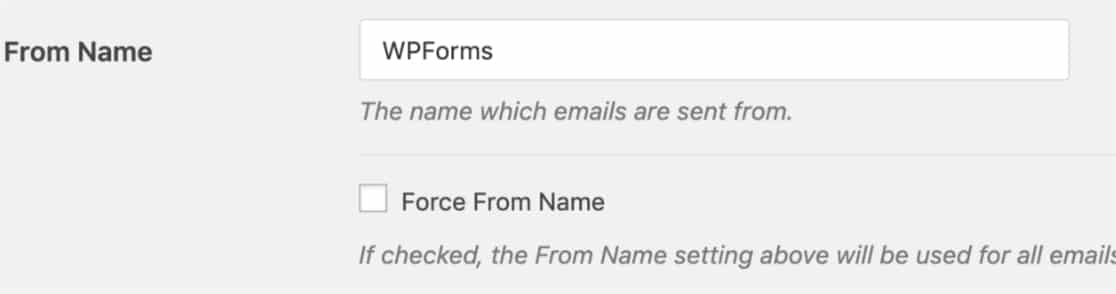
También recomendamos marcar la casilla de verificación Ruta de retorno opcional para establecer la ruta de retorno para que coincida con el correo electrónico del remitente. Con esto habilitado, se le enviará un correo electrónico a esa dirección si algún mensaje rebota como resultado de problemas con el correo electrónico del destinatario.

Paso 4: seleccione su correo
A continuación, en el campo Mailer , deberá seleccionar la opción Otro SMTP .
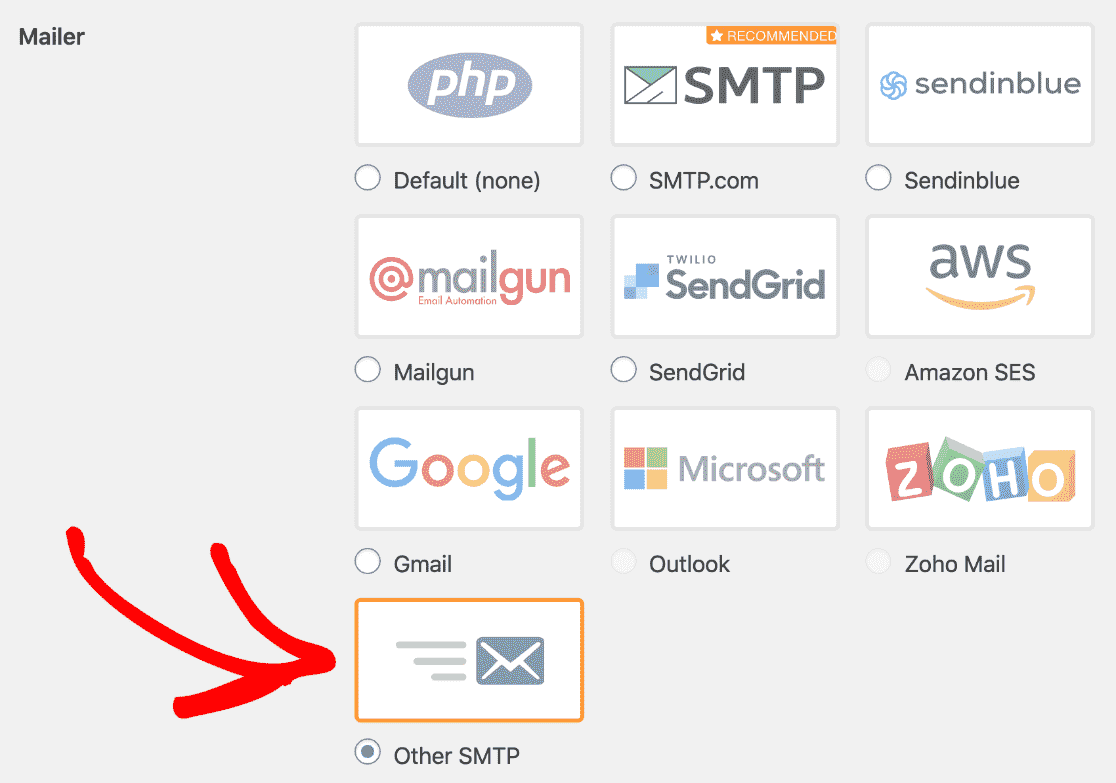
Si tiene problemas con que WooCommerce no envíe correos electrónicos, es posible que desee utilizar un envío de correo diferente que sea más adecuado para los correos electrónicos transaccionales. No dude en consultar nuestros tutoriales sobre algunos de los otros anuncios publicitarios disponibles como Mailgun, Amazon SES, SendGrid, Gmail o Microsoft.
La opción Gmail le permite enviar correos electrónicos desde cualquier alias de Gmail o G-Suite. También puede utilizar varios alias para enviar correo electrónico. Consulte la guía sobre cómo enviar correos electrónicos de WordPress desde alias de Gmail para configurar esto.
Paso 5: configurar otras opciones de SMTP
Después de seleccionar Otro SMTP como su correo, aparecerá una nueva sección llamada Otro SMTP . Aquí, deberá ingresar detalles adicionales para conectar su sitio a su proveedor de correo electrónico.
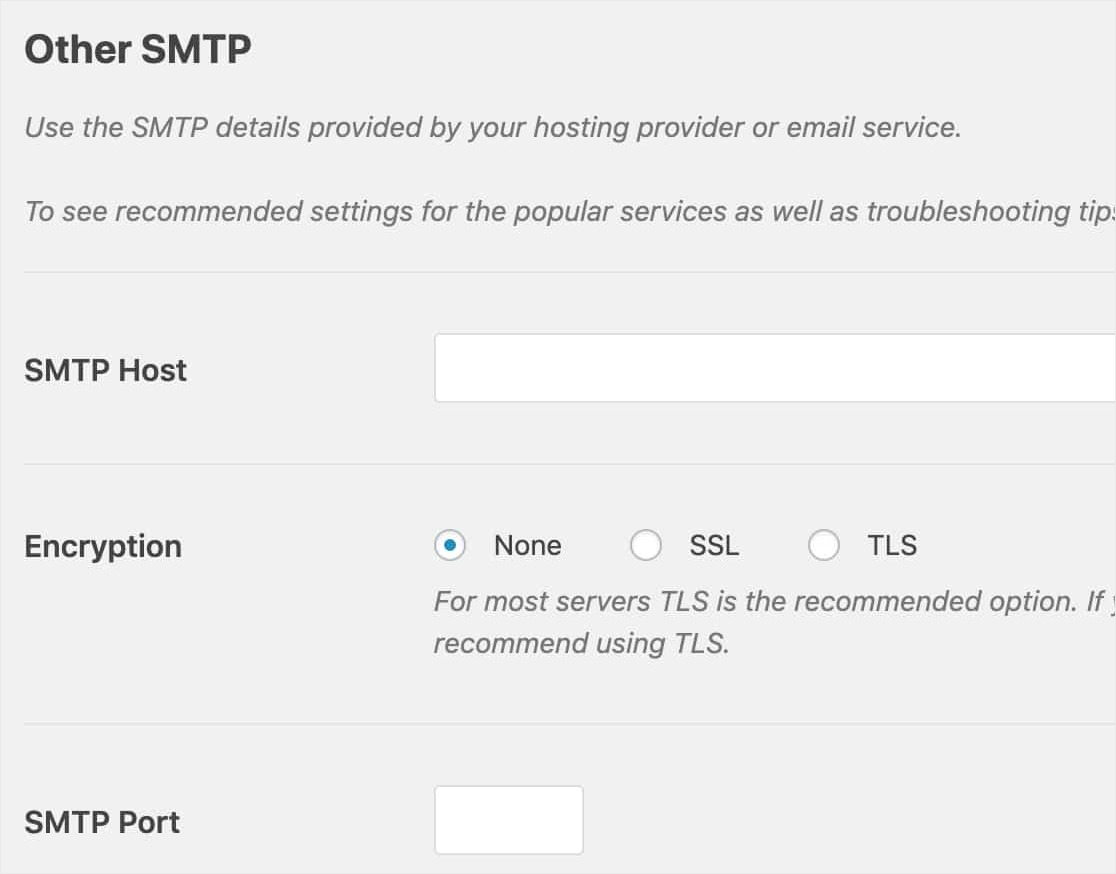
Cada proveedor de correo electrónico requiere configuraciones SMTP ligeramente diferentes. En este tutorial, veremos cómo configurar opciones para Gmail, Yahoo y Live / Hotmail.
Al ingresar su nombre de usuario y contraseña para cualquier opción de correo electrónico, tenga en cuenta que esta información se almacena en texto sin formato. Para un enfoque más seguro, consulte debajo del campo Contraseña para obtener instrucciones sobre cómo agregar la contraseña al archivo wp-config.php su sitio.
Para obtener más detalles, consulte el tutorial de WPBeginner para obtener detalles sobre cómo editar wp-config.
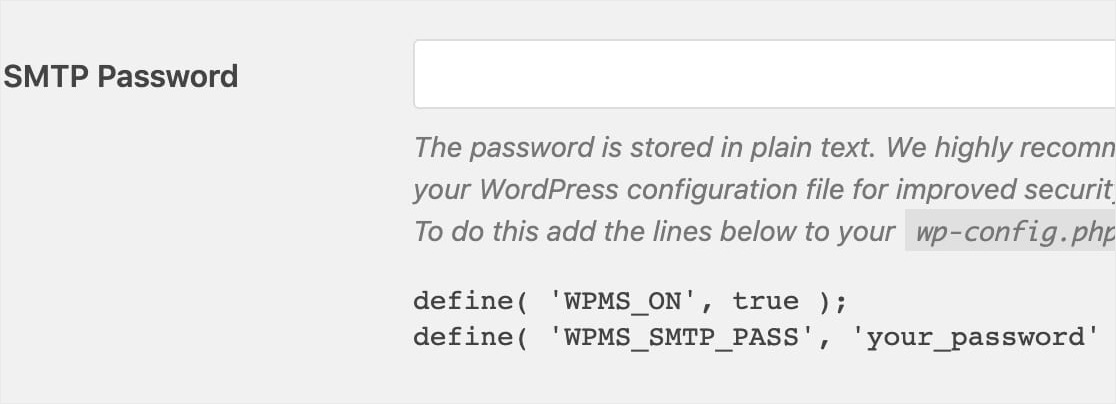
Aquí está la configuración de SMTP que necesitará para los proveedores de correo electrónico más populares:
- Gmail / G Suite
- Hotmail / Live
- Correo de yahoo
- AOL
Configuración SMTP de Gmail / G Suite
Si desea enviar notificaciones usando sus cuentas de Gmail o G Suite, puede usar las siguientes opciones de SMTP.
- Anfitrión: smtp.gmail.com
- Puerto: 587 (o 465 con cifrado SSL)
- Nombre de usuario: la dirección de correo electrónico de su cuenta de Gmail (por ejemplo, [correo electrónico protegido])
- Contraseña: la contraseña de su cuenta de Gmail
- Cifrado: TLS
Luego, ingrese su nombre de usuario y contraseña de Gmail y guarde esta configuración.

Nota: Tenga en cuenta que recomendamos utilizar la integración de Gmail incorporada en lugar de este envío de correo SMTP Otro menos seguro. Sin embargo, si usa SMTP, no olvide habilitar las aplicaciones menos seguras en el siguiente paso.
Configuración de Hotmail / Live SMTP
Si desea enviar notificaciones mediante su correo electrónico de Hotmail o Live, puede utilizar las siguientes opciones de SMTP.
- Anfitrión: smtp.live.com
- Puerto: 587
- Nombre de usuario: el correo electrónico de su cuenta de Hotmail (por ejemplo, [correo electrónico protegido])
- Contraseña: la contraseña de su cuenta de Hotmail
- Cifrado: TLS
Luego, ingrese su nombre de usuario y contraseña de Live o Hotmail y haga clic en Guardar cambios .
Configuración de SMTP de Yahoo Mail
Si desea enviar notificaciones mediante su correo electrónico de Yahoo, puede utilizar las siguientes opciones de SMTP.
- Anfitrión: smtp.mail.yahoo.com
- Puerto: 465
- Nombre de usuario: el correo electrónico de su cuenta de Yahoo Mail (por ejemplo, [correo electrónico protegido])
- Contraseña: la contraseña de su cuenta de Yahoo Mail
- Cifrado: SSL
Luego, ingrese su nombre de usuario y contraseña de Yahoo y haga clic en Guardar cambios .
Nota: tenga en cuenta que deberá habilitar las aplicaciones menos seguras, que se encuentran en el siguiente paso.
Configuración de AOL SMTP
Si desea enviar notificaciones usando su correo electrónico de AOL, puede usar las siguientes opciones de SMTP.
- Anfitrión: smtp.aol.com
- Puerto: 587
- Nombre de usuario: su nombre de usuario de AOL (por ejemplo, john)
- Contraseña: la contraseña de su cuenta de AOL
- Cifrado: TLS
Una vez que ingrese estos detalles, asegúrese de hacer clic en el botón Guardar configuración .
Paso 6: habilite aplicaciones menos seguras
Para que SMTP se utilice en su sitio de WordPress, es posible que deba habilitar aplicaciones menos seguras en su cuenta de correo electrónico. A continuación, le mostraremos cómo hacer esto en:
- Gmail
- Hotmail / Live
- Yahoo
Cómo habilitar aplicaciones menos seguras en Gmail
Para habilitar aplicaciones menos seguras en Gmail, inicie sesión en su cuenta de Gmail o G Suite.
Luego, vaya a las aplicaciones menos seguras haciendo clic en este enlace. Junto a Acceso para aplicaciones menos seguras, seleccione Activar . (Si tiene habilitada la autenticación de dos factores, deberá deshabilitarla antes de poder habilitar esta opción).
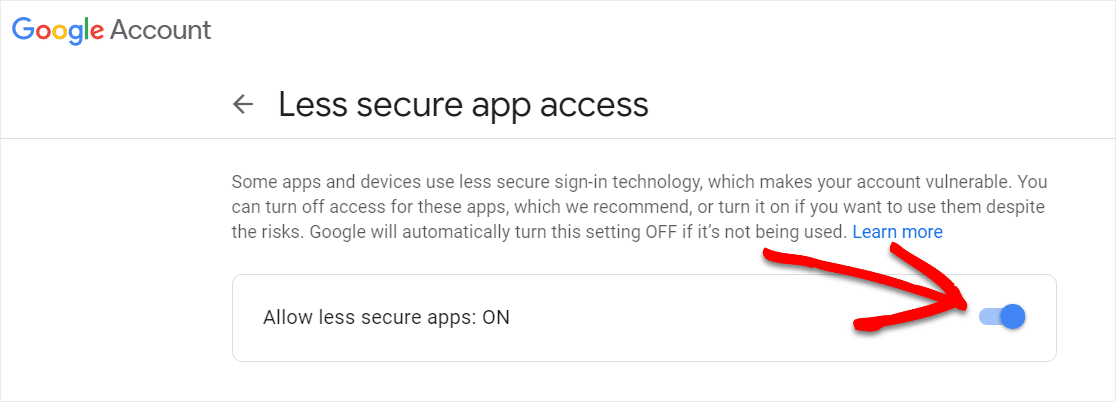
A veces, por razones de seguridad, Gmail puede bloquear automáticamente el inicio de sesión utilizado por SMTP, incluso con aplicaciones menos seguras habilitadas. Cuando esto suceda, se le enviará un correo electrónico a su dirección de correo electrónico de recuperación con una advertencia de intento de inicio de sesión como esta:
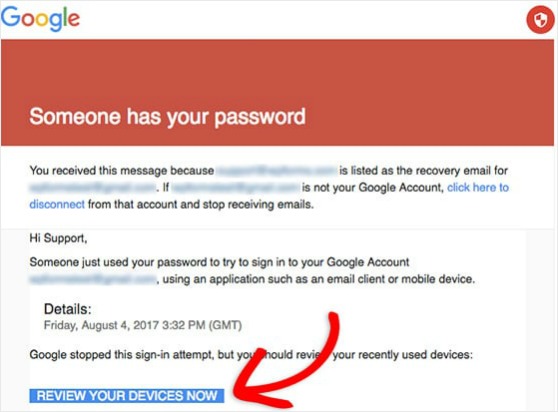
Para eliminar este bloqueo, deberá hacer clic en el botón Revisar sus dispositivos ahora (o visitar la página Dispositivos usados recientemente de su cuenta) y seguir las instrucciones para informar a Google que este fue un intento de inicio de sesión legítimo.
Cómo habilitar aplicaciones menos seguras en Hotmail / Live
Si está utilizando el correo electrónico en vivo o Hotmail, no tiene que habilitar aplicaciones menos seguras en su cuenta para configurar SMTP en su sitio.
Cómo habilitar aplicaciones menos seguras en Yahoo
Para habilitar aplicaciones menos seguras en Yahoo, inicie sesión en su cuenta de Yahoo.
Luego, haga clic aquí para ir a la configuración de seguridad de la cuenta.
Ahora desplácese hacia abajo hasta Generar contraseña de la aplicación y haga clic en ella.
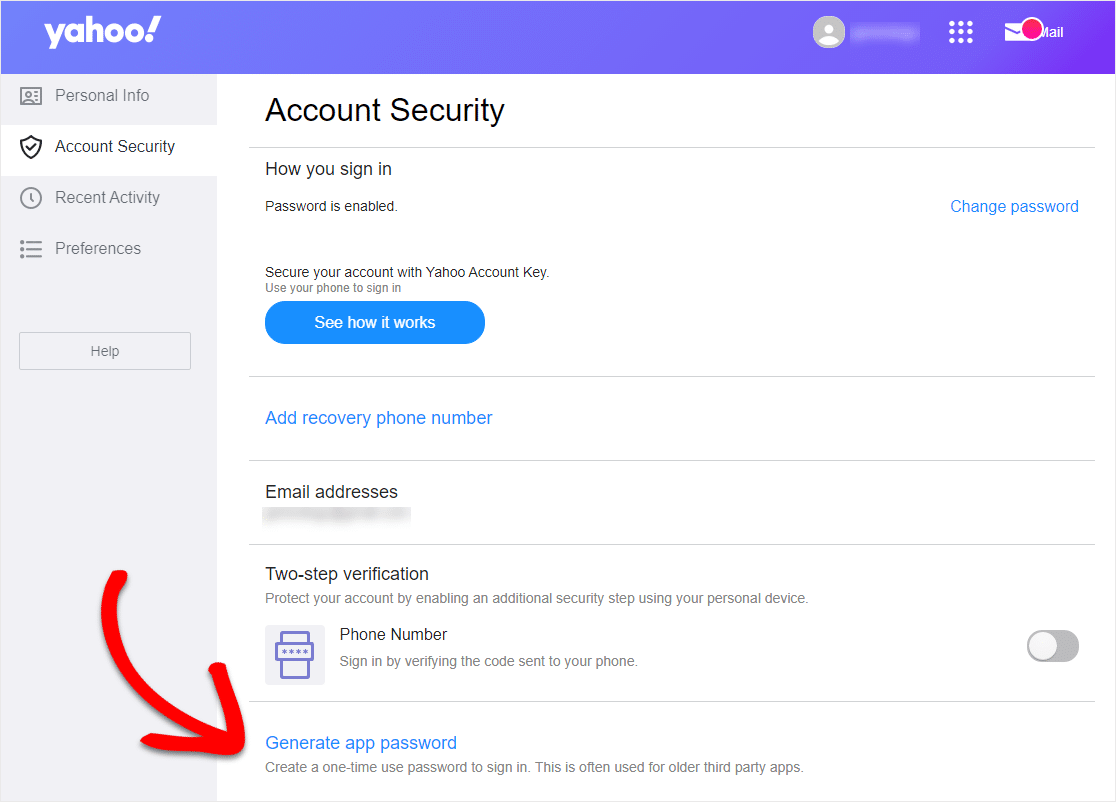
Aparecerá una pantalla para generar su contraseña. En el menú desplegable, seleccione 'Otra aplicación'. Nómbrelo como desee y haga clic en el botón Generar .
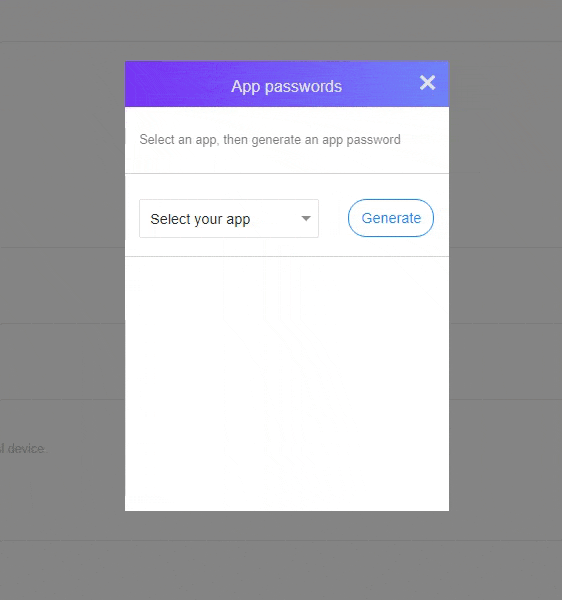
Su contraseña se mostrará en la siguiente pantalla. Cópialo y haz clic en listo. Necesitará esto para pegarlo en el área de configuración de WP Mail SMTP.
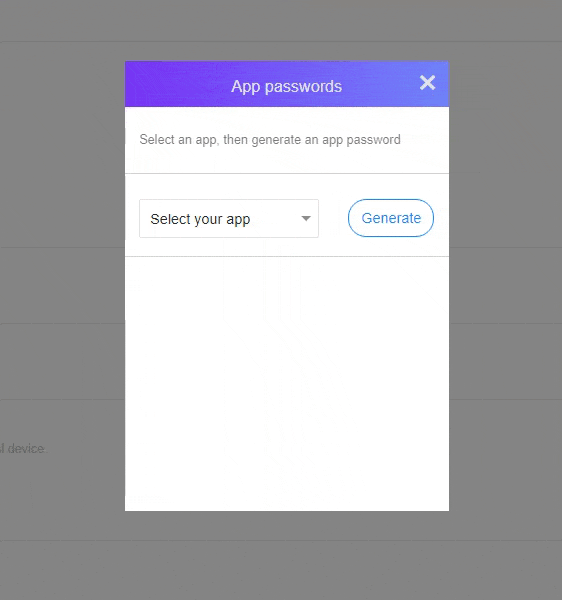
Verá que se genera la contraseña de la aplicación.
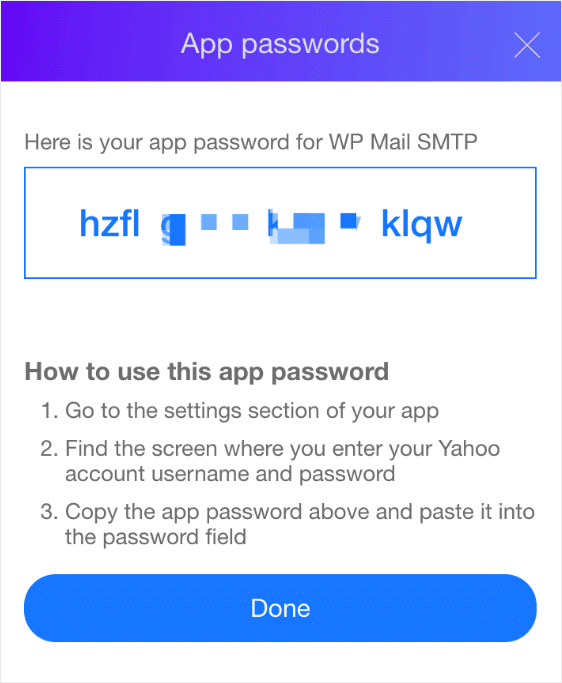
Una vez que se genera la contraseña, puede pegar esta contraseña en WP Mail SMTP.
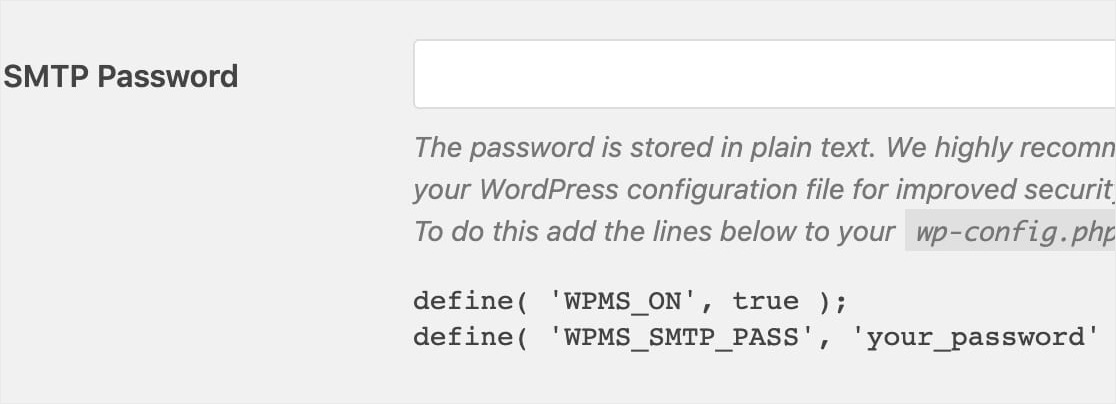
Paso 7: envíe un correo electrónico de prueba
Una vez que haya agregado la configuración de SMTP a WP Mail SMTP, es importante enviar un correo electrónico de prueba para asegurarse de que todo funciona correctamente.
Para enviar un correo electrónico de prueba, haga clic en la pestaña Prueba de correo electrónico en la página de configuración de WP Mail SMTP.
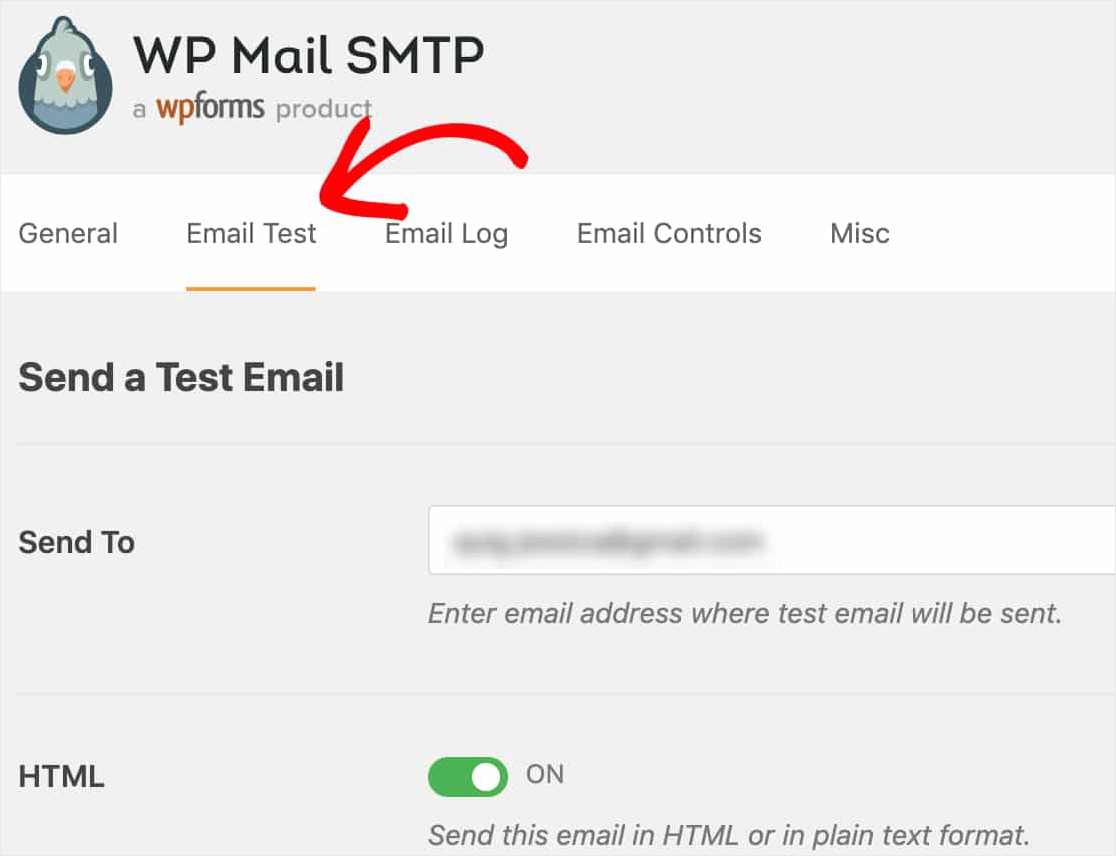
En esta pestaña, puede ingresar cualquier dirección de correo electrónico a la que tenga acceso y hacer clic en el botón Enviar correo electrónico .
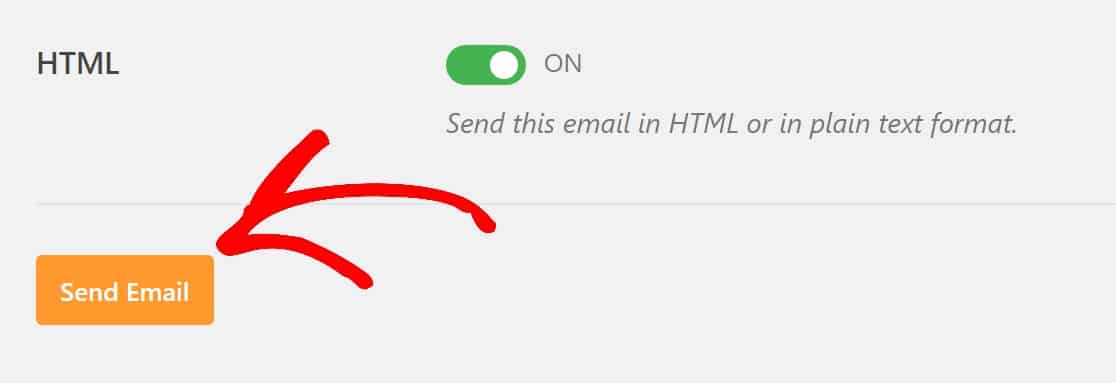
Después de enviar el correo electrónico, debería ver un mensaje de éxito.
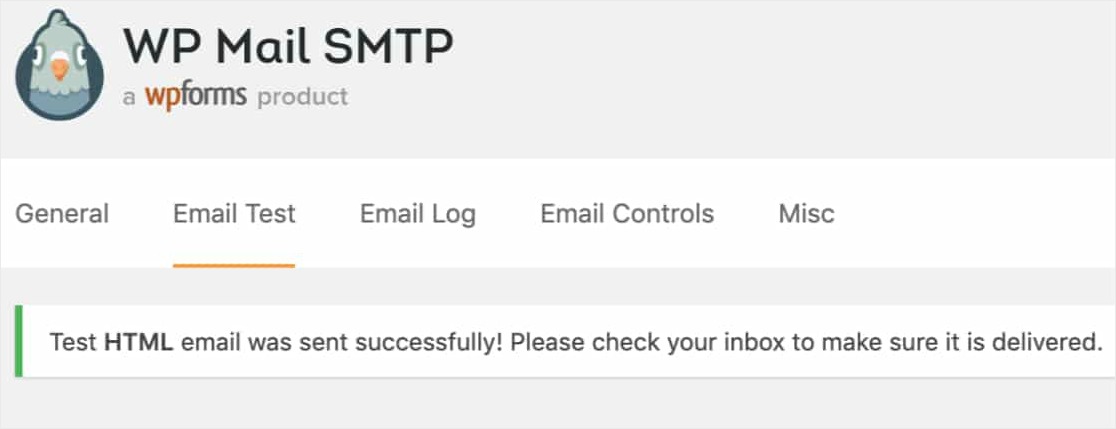
Si revisa la bandeja de entrada de la dirección de correo electrónico que acaba de ingresar, debería recibir el correo electrónico para esta prueba. Si está utilizando el correo electrónico de Yahoo, puede tardar entre 5 y 10 minutos en llegar a su bandeja de entrada.
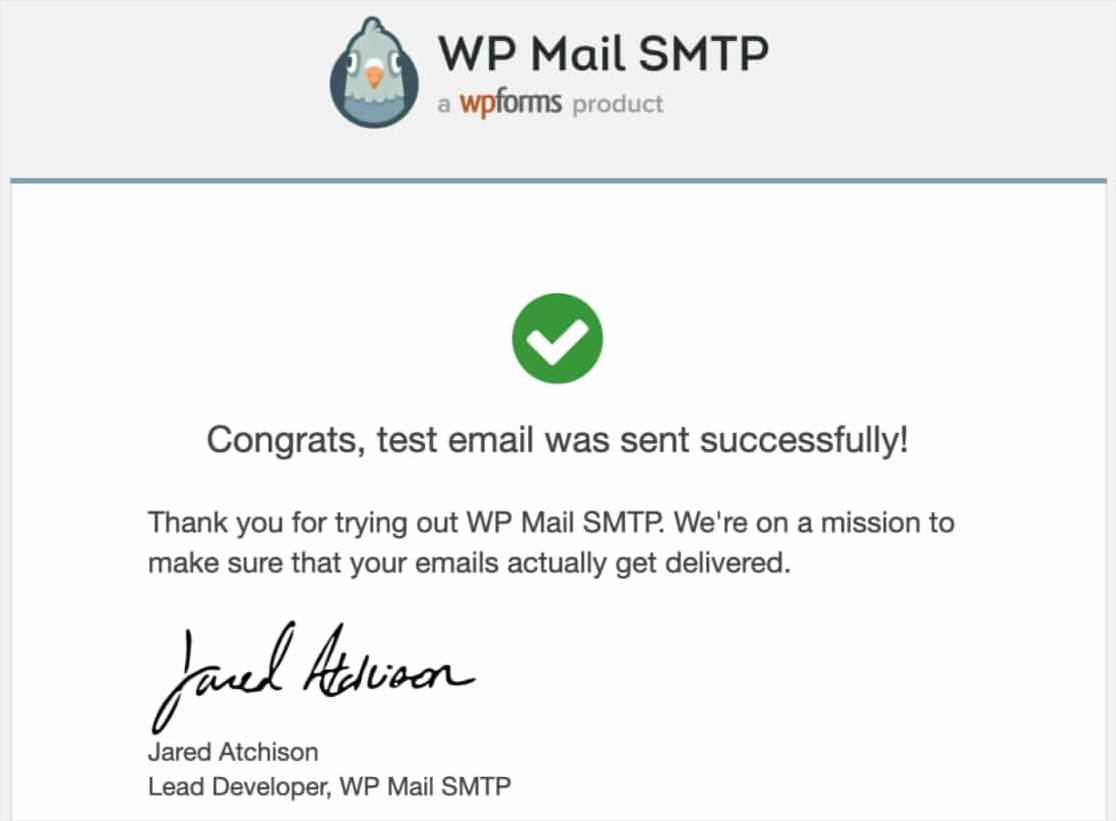
Asegúrese de probar también los correos electrónicos de su formulario enviando un par de presentaciones de prueba después de completar esta configuración. De esa manera, puede verificar que los correos electrónicos se entreguen correctamente.
Y no olvide configurar el correo electrónico De en la configuración de notificación de su formulario en el mismo correo electrónico con el que configuró este SMTP.
Pensamientos finales
¡Eso es todo! Ha configurado correctamente SMTP en su sitio de WordPress. Ahora comenzará a recibir notificaciones de sus formularios de WordPress.
Y ahora que sus notificaciones por correo electrónico funcionan correctamente, es posible que también desee consultar nuestra publicación sobre cómo reducir el abandono del carrito de compras para que pueda obtener más información sobre cómo enviar correos electrónicos de carritos abandonados y otros consejos.
¿Que estas esperando? Empiece hoy mismo con el plugin de formularios de WordPress más potente.
Si le gusta este artículo, síganos en Facebook y Twitter para obtener más tutoriales gratuitos de WordPress.
